Het is gemakkelijk om een FaceTime-oproep te plaatsen op uw Apple Watch op een van de vier manieren. Maar in sommige situaties, en voor sommige gebruikers, kan FaceTime op Apple Watch herhaaldelijk mislukken en niet werken. Als jij een van degenen bent die FaceTime niet vanaf een Apple Watch kan gebruiken, volgen hier de oplossingen om dit probleem op te lossen.
Deze handleiding is van toepassing op alle Apple Watch-modellen met recente watchOS-versies, zoals watchOS 8.
p> 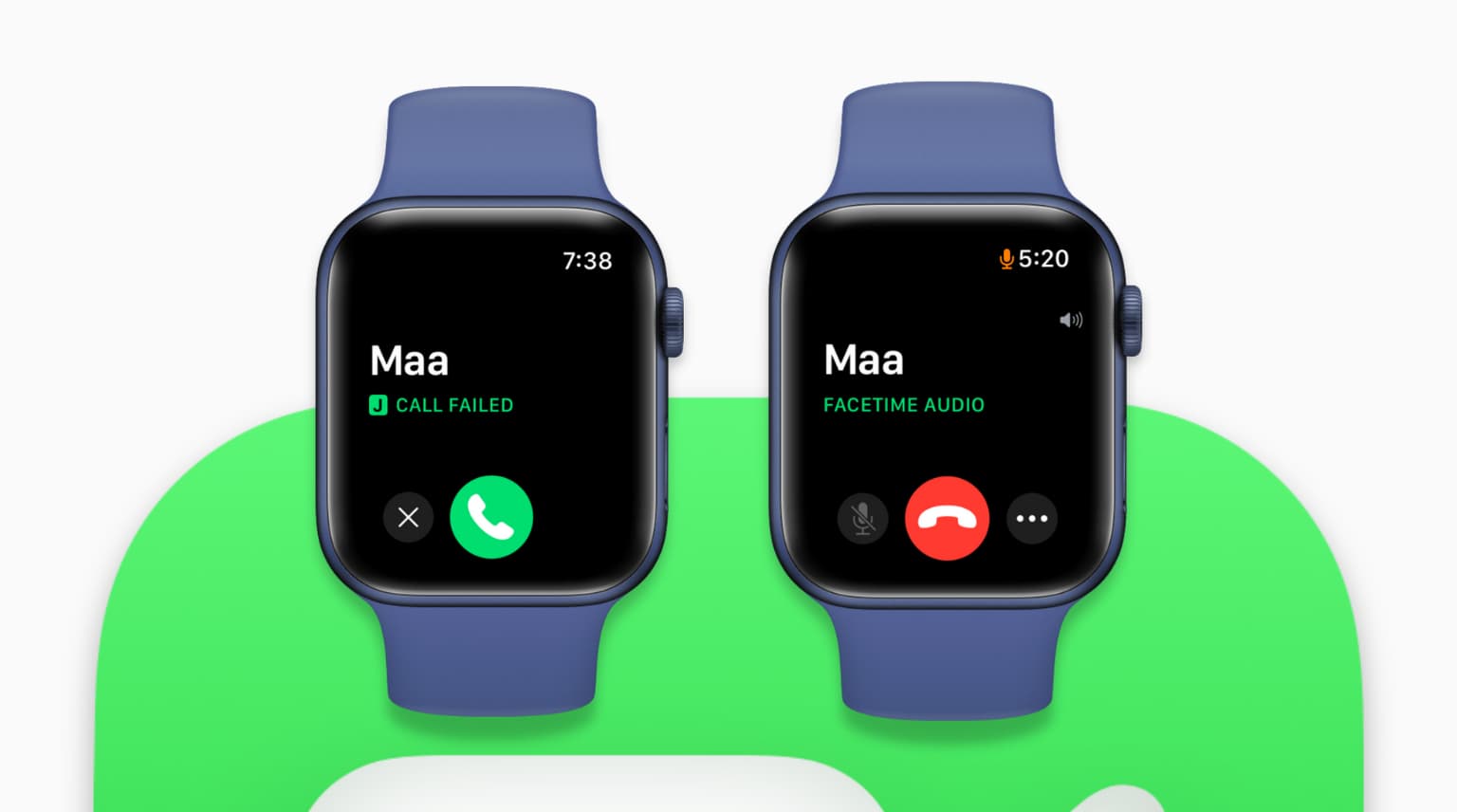
1. Verbind je Apple Watch met wifi, iPhone of mobiel
FaceTime-gesprekken (op iPhone, iPad, Mac of Apple Watch) vereisen internet. Bel Siri om dit te controleren door op de Digital Crown te drukken en vraag naar het weer van vandaag. Als het reageert, betekent dit dat je Apple Watch een werkend internet heeft.
Zodra je ervoor hebt gezorgd dat je Apple Watch een internetverbinding heeft, kun je een FaceTime-gesprek voeren.
Must see: meer informatie over internetconnectiviteit op Apple Watch
2. Kies het juiste contact
Apple Watch kan via internet FaceTime-audiogesprekken voeren met mensen met een Apple-apparaat zoals iPhone, iPad of Mac. Het kan ook de mobiele diensten van je iPhone of Bellen via Wi-Fi gebruiken om normaal te bellen.
Om ervoor te zorgen dat de FaceTime-oproep succesvol is, open je de Apple Watch Telefoon-app. Vanaf hier:
Als u op Favorieten tikt, kiest u het contact dat het woord FaceTime hieronder laat zien. Als je op’Recent’tikt, kies je het item met de tekst FaceTime Audio. En als je een FaceTime-gesprek wilt voeren vanuit het gedeelte Contacten, vergeet dan niet op FaceTime Audio te tikken. Als u op het telefoonnummer tikt, probeert uw Apple Watch een standaard, niet-FaceTime-oproep te plaatsen. 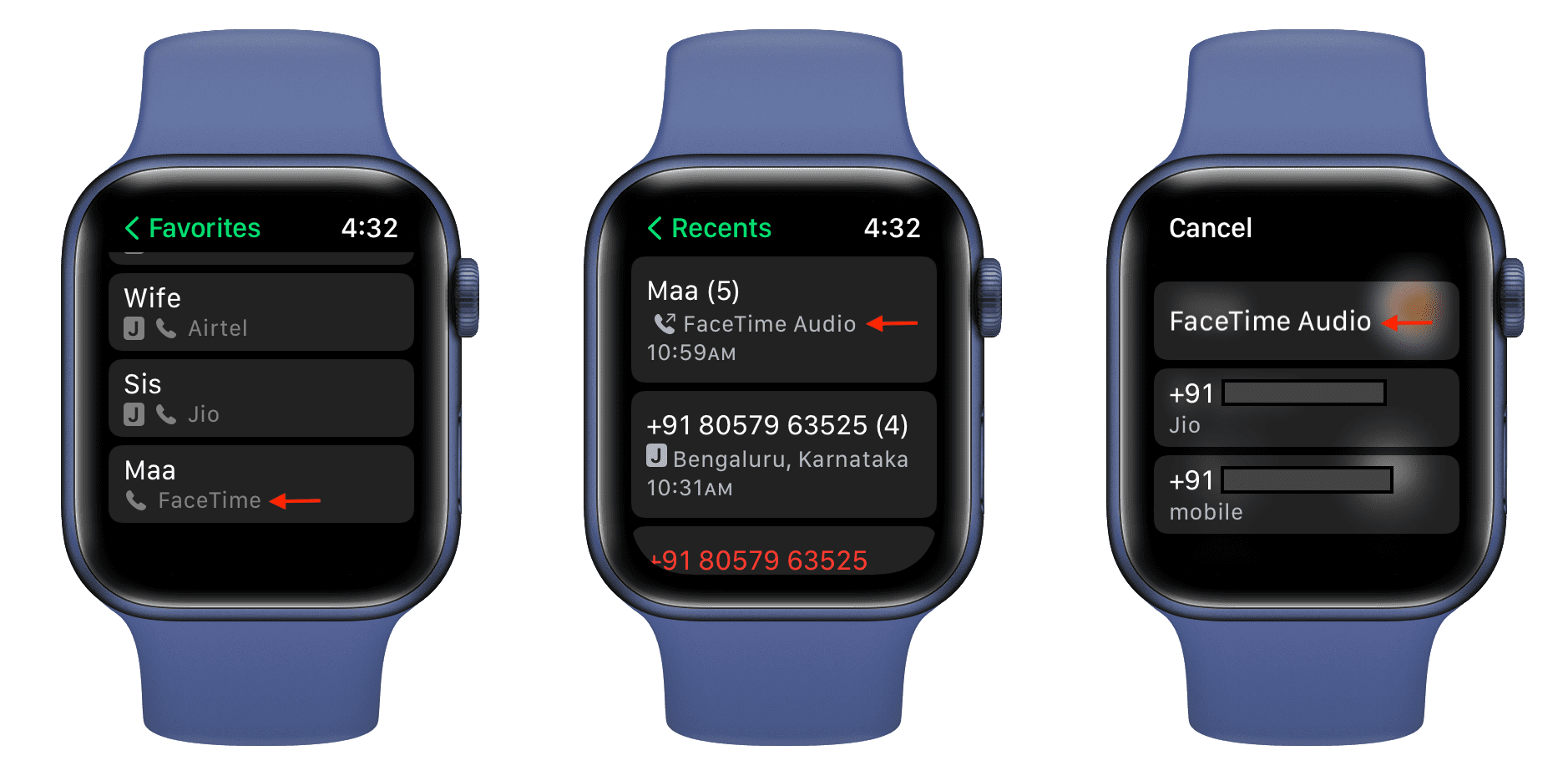
3. Controleer de FaceTime-instellingen op iPhone
Open de iOS-app Instellingen en tik op FaceTime. Zorg ervoor dat FaceTime is ingeschakeld. Zorg er vervolgens voor dat onder Beller-ID uw juiste telefoonnummer of e-mailadres is aangevinkt. 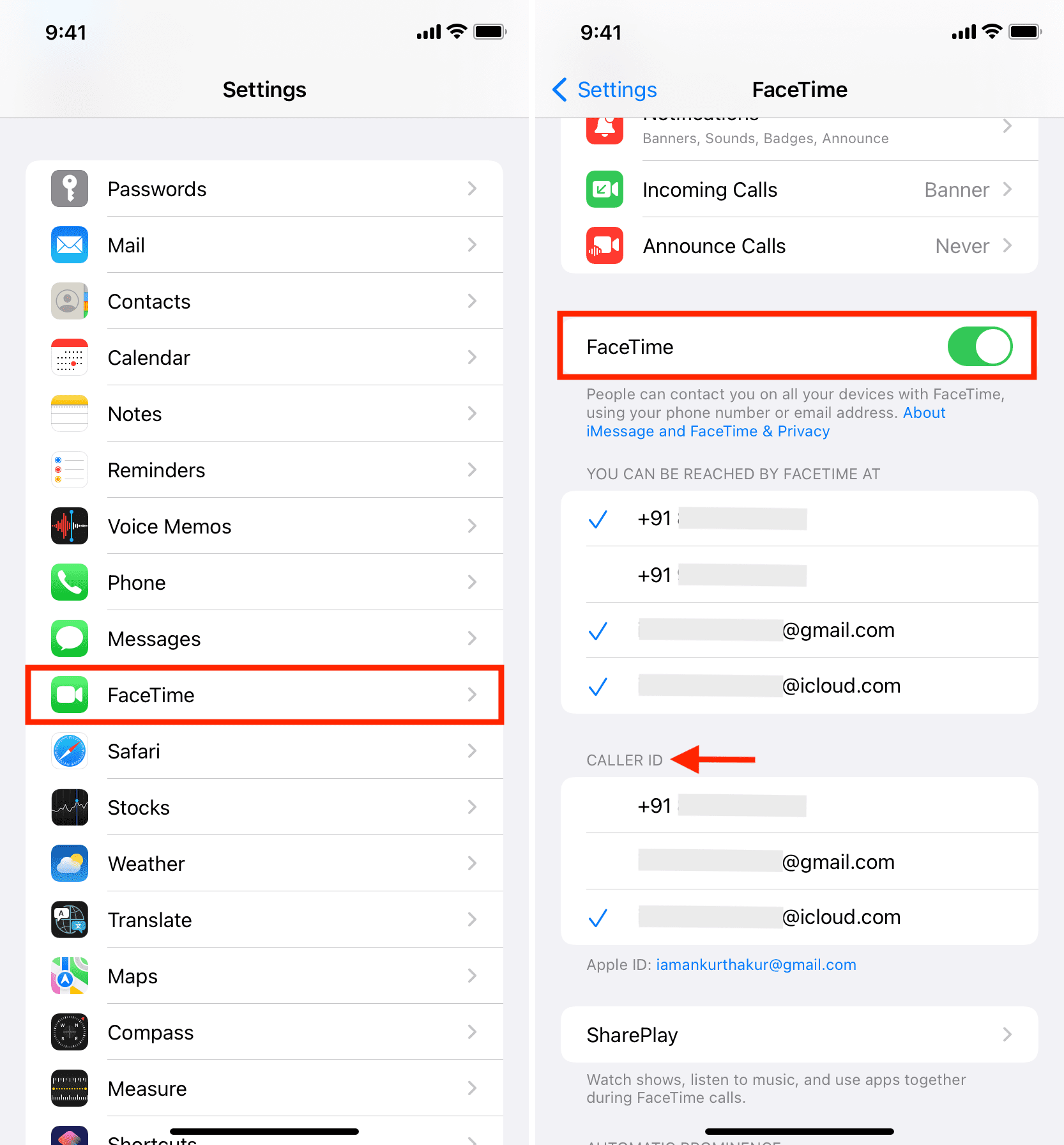
Als u FaceTime-problemen met betrekking tot activering of iets anders op uw iPhone, hetzelfde heeft invloed op uw Apple Watch. Leer hoe u kunt verhelpen dat FaceTime niet werkt op de iPhone.
4. Verifieer je Apple ID
Ga naar iPhone Instellingen en tik bovenaan op je naam. Je ziet je Apple ID onder je foto en naam.
Open nu de app Instellingen op je Apple Watch en tik bovenaan opje naam. Je ziet hier de Apple ID.
De Apple ID op je iPhone en Apple Watch moet hetzelfde zijn. In het onwaarschijnlijke geval dat dit niet het geval is, logt u uit met uw Apple ID en logt u opnieuw in met het juiste account.
5. Probeer de oproep opnieuw
In de loop van de tijd heb ik meerdere keren gemerkt dat FaceTime op Apple Watch kan mislukken bij de eerste of de eerste paar pogingen, zelfs als alles in orde is. Maar als je het opnieuw probeert, werkt het gewoon.
6. Probeer een ander contact te bellen
Onlangs mislukten FaceTime-audiogesprekken met mijn moeder herhaaldelijk. Ik probeerde het met een ander contact (Sebastien – de oprichter van iDB), en het ging meteen door.
Als dit bij jou gebeurt, betekent dit dat het probleem bij dat specifieke contact ligt. Misschien hebben ze internet op hun iPhone uitgeschakeld of hebben ze zich onlangs uitgeschreven bij FaceTime.
Maar in mijn geval had het probleem te maken met het visitekaartje van mijn moeder!
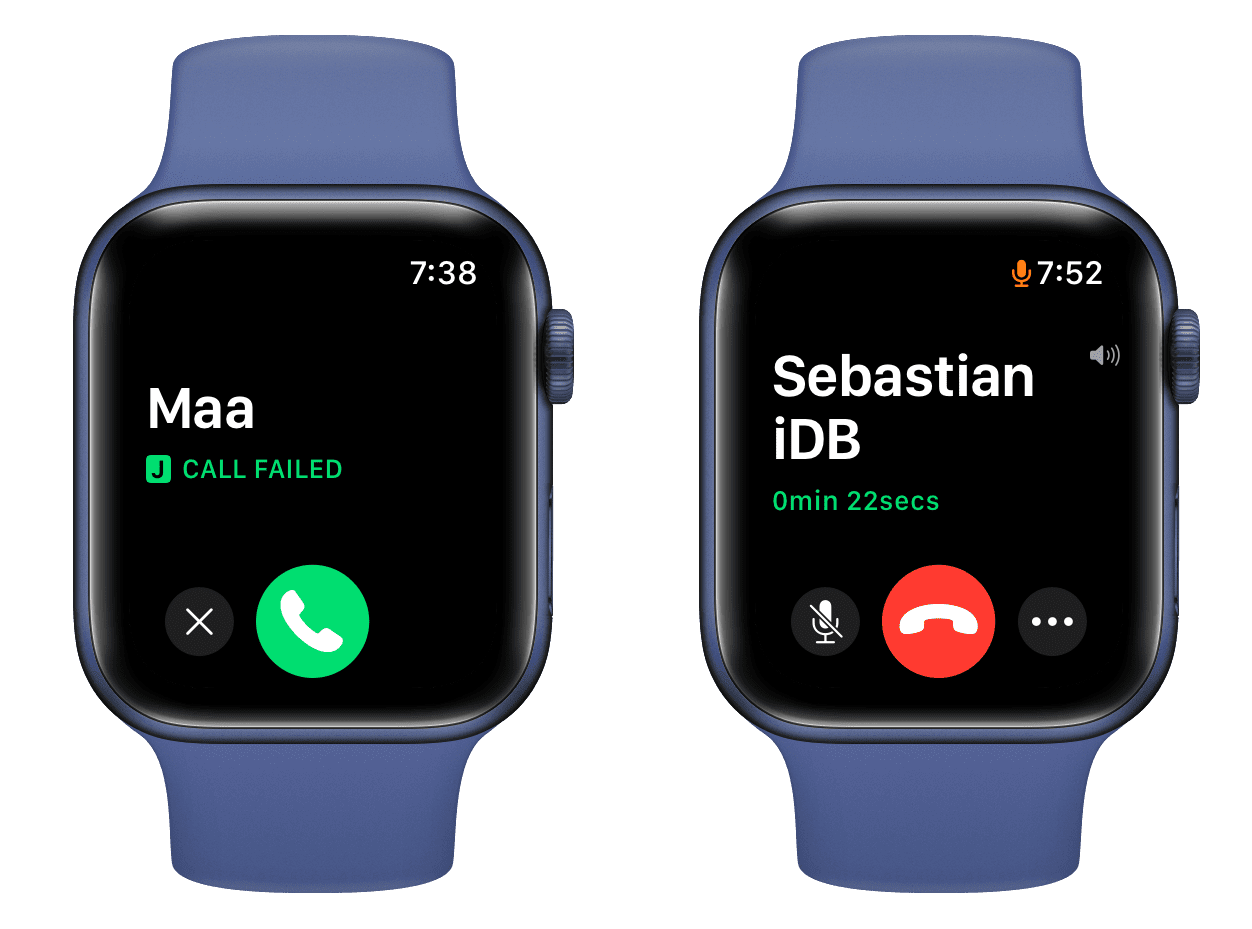
7. Bewerk en herstel het visitekaartje
Op het visitekaartje van mijn moeder stonden haar twee telefoonnummers en haar e-mailadres (haar Apple ID). Toen FaceTime eenmaal succesvol was met een ander contact, wist ik dat het probleem niet bij mijn Apple Watch lag, maar bij dat specifieke contact.
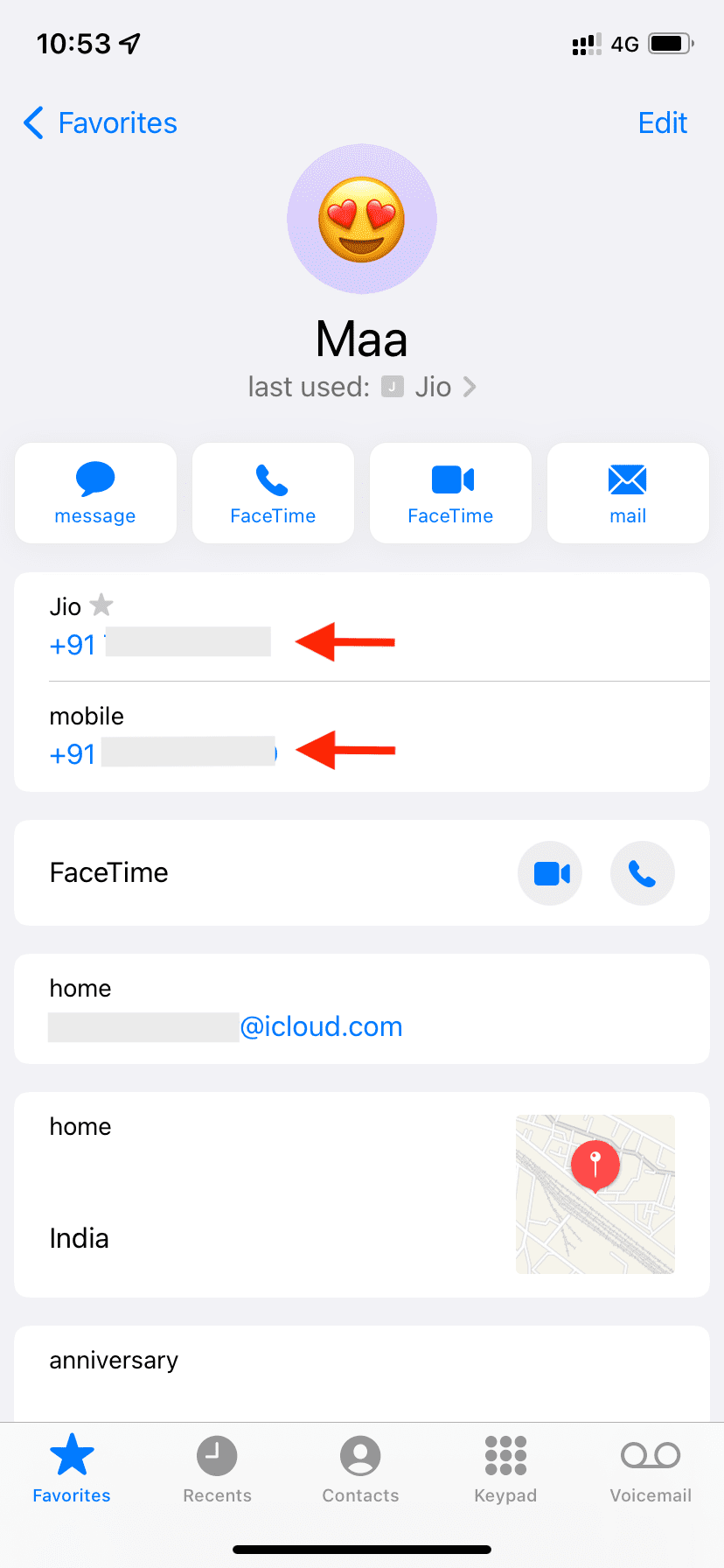
Ik opende de app Contacten op mijn iPhone en ging naar de kaart van mijn moeder. Ik tikte op het nieuwe audio-oproeppictogram naast FaceTime. Het toonde een pop-up met de tekst”Kies een ander telefoonnummer of e-mailadres om”Maa”te bellen.”
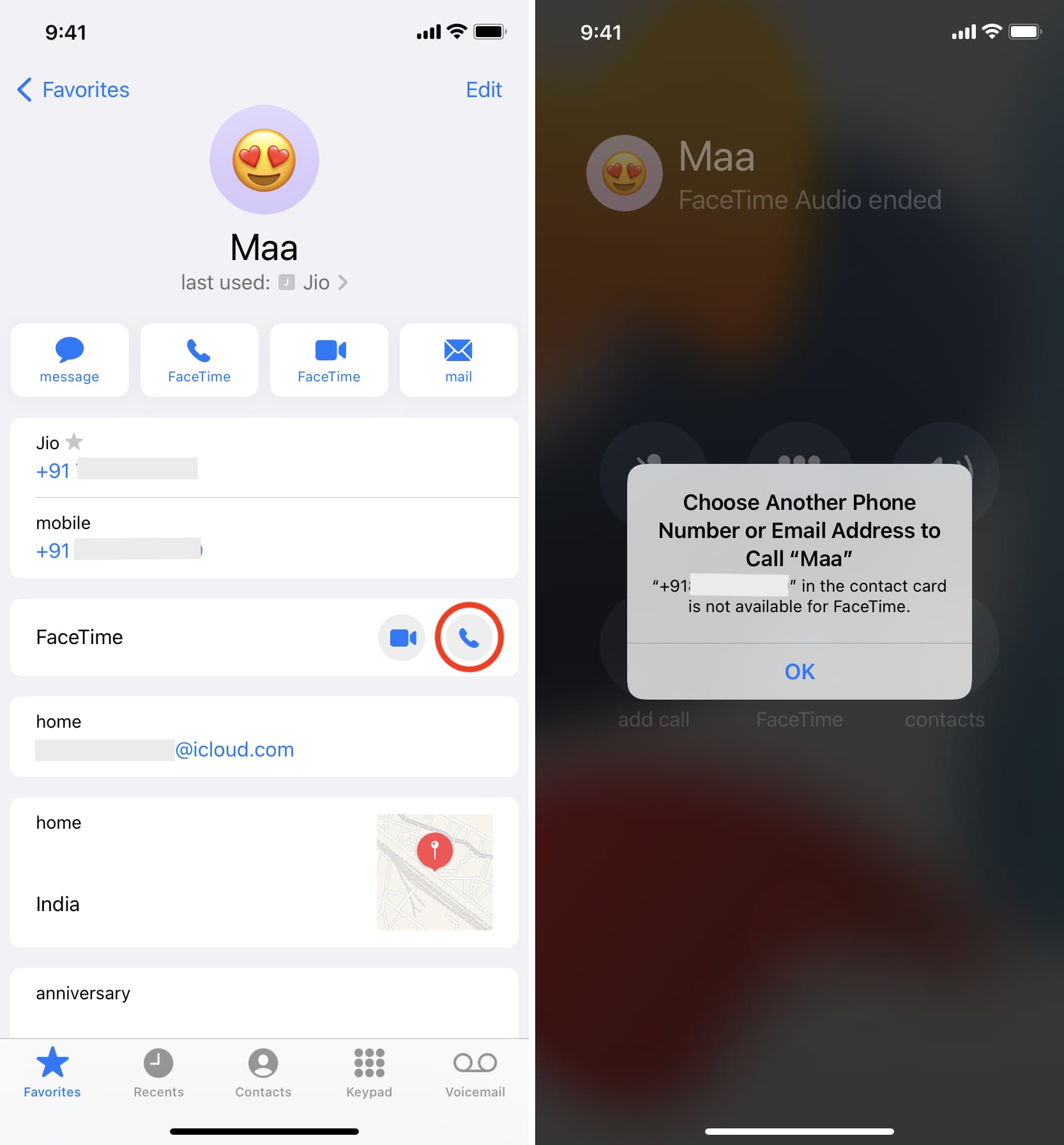
Ik realiseerde me dat mijn iPhone en Apple Watch proberen te FaceTimen op het andere telefoonnummer van mijn moeder (wat niet geregistreerd bij FaceTime).
Om dit op te lossen, kiest u Bewerken en verwijdert u een van de nummers en verplaatst u deze tijdelijk naar het gedeelte Notities. Tik op Gereed om de wijzigingen op te slaan. Tik nu op de belknop naast FaceTime en het zal doorgaan. Vervolgens probeerde ik FaceTime vanaf mijn Apple Watch, met succes!
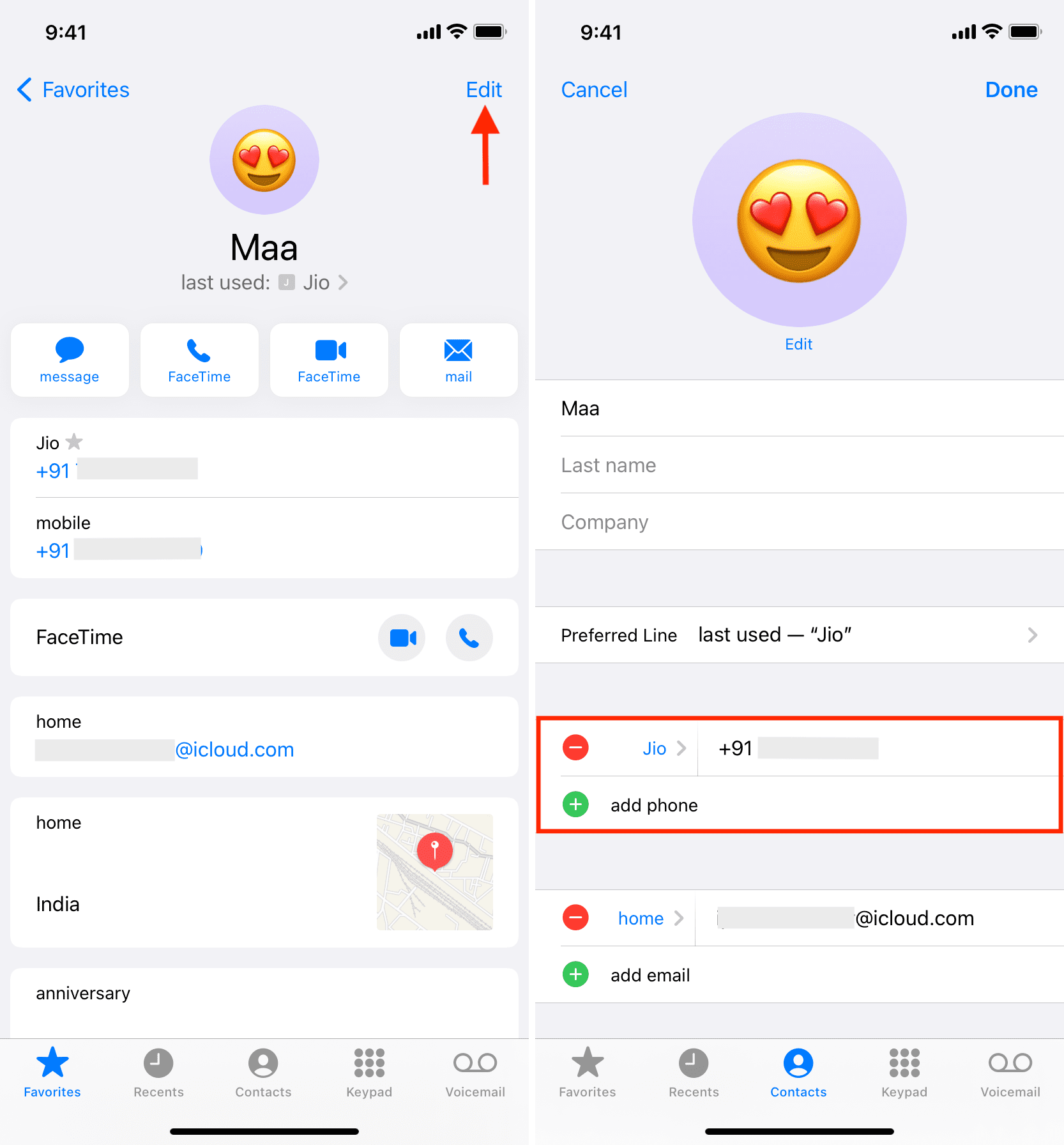 Linkerafbeelding toont twee telefoonnummers. De rechter afbeelding laat zien dat ik een oud nummer heb verwijderd dat niet op FaceTime staat.
Linkerafbeelding toont twee telefoonnummers. De rechter afbeelding laat zien dat ik een oud nummer heb verwijderd dat niet op FaceTime staat.
Zodra dit is opgelost, kun je het contact bewerken, het tweede nummer uit de notities kopiëren, op telefoon toevoegen tikken en het opnieuw opslaan.
8. Start de Apple Watch opnieuw op
Druk op de zijknop en sleep de uitschakelschuif naar rechts. Nadat u een minuut of zo hebt gewacht, drukt u op dezelfde zijknop om uw Apple Watch in te schakelen. Terwijl je dit doet, raad ik je aan om ook je iPhone opnieuw op te starten (uit en aan te zetten).
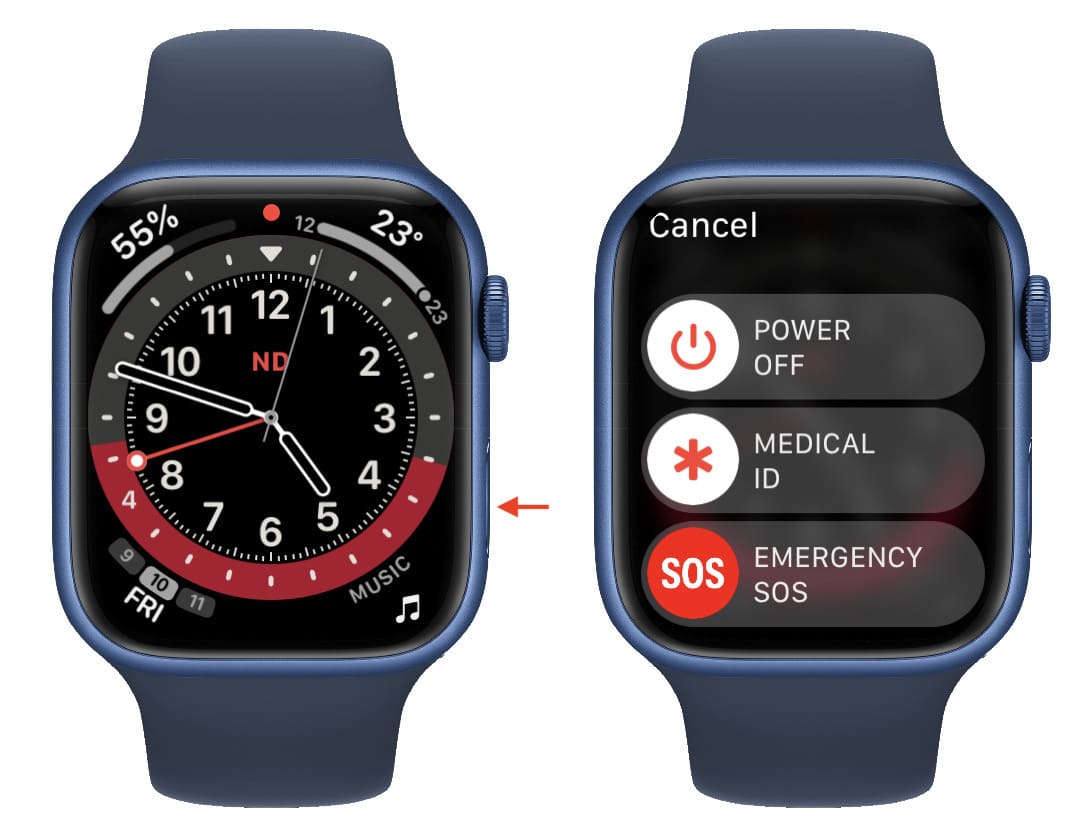
9. Controleer de FaceTime-serverstatus
Bezoek de officiële pagina Systeemstatus van Apple. Naast FaceTime zou je een groene stip moeten zien. Als het een andere vorm of kleur heeft, betekent dit dat FaceTime tijdelijk niet beschikbaar is. Wacht even totdat Apple de storing heeft verholpen.
Controleer op dezelfde pagina de status van iCloud-contacten en iCloud-accounts. Als ze onlangs een probleem of een probleem hebben opgelost, kan het even duren voordat ze erover nadenken. Overweeg alstublieft te wachten.
10. Zorg ervoor dat u de Apple Watch draagt
Als het horloge niet om uw pols zit, kan de verbinding met het lopende gesprek worden verbroken en halverwege mislukken, omdat het horloge zichzelf lijkt te vergrendelen, zelfs tijdens een lopend FaceTime-gesprek.
Mijn Apple Watch stond aan de oplader en ik voerde een FaceTime-gesprek. Ik bewoog het horloge een beetje, en het vergrendelde zichzelf en verbrak de verbinding.
11. Update naar de nieuwste watchOS
Bugs maken deel uit van alle software, en watchOS op je Apple Watch is daarop geen uitzondering. Apple publiceert regelmatig nieuwe updates om ervoor te zorgen dat uw apparaat goed functioneert. Aangezien FaceTime-oproepen ondanks de bovenstaande oplossingen mislukken, moet u even de tijd nemen om uw Apple Watch bij te werken. Zorg er nu voor dat je ook je iPhone bijwerkt.
12. Reset iPhone-netwerkinstellingen
Voordat u de definitieve oplossing volgt, moet u de iPhone-netwerkinstellingen resetten en kijken of dit het probleem oplost of niet.
13. Koppel de Apple Watch los en koppel hem opnieuw
Als niets werkt, ontkoppel dan de Apple Watch en koppel hem opnieuw. Hiermee wordt het gewist, waardoor mogelijk de lopende problemen worden opgelost. Maar voordat je dat doet, moet je ervoor zorgen dat je ongeveer 30 minuten vrije tijd hebt, aangezien het even duurt voordat Apple Watch is gesynchroniseerd en weer bruikbaar is.
Apple Watch FaceTime-problemen opgelost!
Ik hoop dat je nu FaceTime-audiogesprekken kunt voeren vanaf je horloge. In de meeste gevallen, wanneer FaceTime goed werkt op uw iPhone, zou het hetzelfde moeten doen op uw Apple Watch.
Als het probleem aanhoudt, neem contact op met Apple Support voor meer informatie over uw opties, inclusief hardwarereparaties.
Bekijk volgende:


